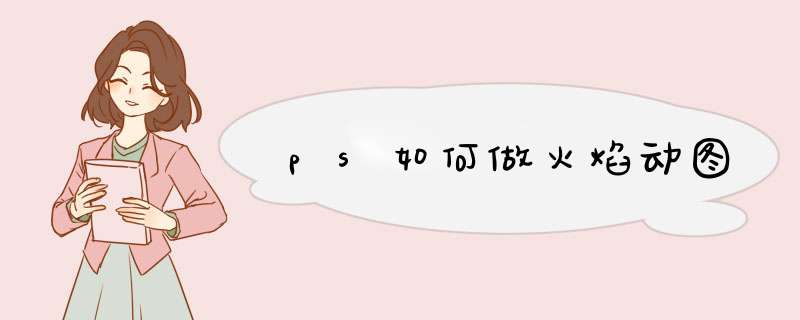
下载了云盘里的动作文件,在文件夹里有个笔刷文件,得导入到ps,注意措辞,是替换笔刷,Replace brushes,点击左上角笔刷位置,再点击右上角小小的设置图标,出现以下列表。
进入,选择firestorm burshes。
打开图片,注意得是那种高质量的图片,建议1500px _ 3500px,像网上随便扒来的图片就不要浪费感情,因为该火焰效果特别逼真,可以扣细节的那种,烟雾及其火花都特别细腻,相对说需要大图才能承载。
新建图层,ctrl +shift+n,然后命名图层为brush,一定得拼正确,否则无法识别。
接下来,在该图层上需要添加火焰特效的地方用笔刷画画,笔刷使用第3个笔刷。
这一步开始导入动作,alt+f9快捷键导出动作面板,点击该面板右上角位置的小图标,出现上列表,按Load actions,打开所下载的动作文件,按照PS版本载入动作。
该面板会有5种效果预置,分别右,左,上,下,中
点击该键,PS会自动运行。
因为该图右边是留白部分,所以效果选择right,右,在这图层文件组里,还可以选择烟雾,火花及其效果,可做修改,更贴近现实。
Adobe Photoshop,简称“PS”,是由Adobe Systems开发和发行的图像处理软件。Photoshop主要处理以像素所构成的数字图像。使用其众多的编修与绘图工具,可以有效地进行图片编辑工作。ps有很多功能,在图像、图形、文字、视频、出版等各方面都有涉及。
新建黑色背景,适当文字大小,选择合适的字体。
双击文字层打开图层样式,勾选外发光,颜色设置红色,不透明度75%,杂色9
勾选颜色叠加,颜色为#CC7F2D;继续勾选光泽,颜色选择#83310B、不透明度100%、角度19、距离6、大小13,其余默认数值即可。
继续勾选内发光,颜色选择#DFC33B,颜色模式为“颜色减淡”、不透明度为100%、图素下大小为9px。
右键栅格化文字,用橡皮擦工具,调整透明度和流量,在文字的上下方做简单的修整,大道渐隐的效果。
滤镜-液化,将文字的边缘做一个扭曲的效果,使用湍流工具进行涂抹即可。
载入火焰素材,进入通道面板,按住ctrl点击绿色通道的缩略图,载入绿色通道的白色部分的选区。
将通道的眼睛都打开,回到图层面板,ctrlj复制选区,将火焰素材眼睛关闭隐藏。这时可以看见火焰的效果。将火焰放在字的周围,然后用橡皮擦工具擦掉多余的部分。然后复制一层,将不透明度设置为30%,混合模式为叠加。
剩余字体也用同样的方法添加火焰的效果,这里需要的就是耐心哦!
用ps做火焰效果的基本步骤如下:
首先打开ps,新建一个图层,背景色是黑色,前景色是白色的默认图层,点击确定
在新建的图层上,点击滤镜栏下的渲染中的分层云彩,同时按住carl和F键来选择你所需要的火焰
然后把前景色变换为黑色,点击工具栏中的画笔工具,设置画笔的大小为如图所示参数,在图中画出火焰的部分,然后用套索工具,做选区
接下来在选区中填充黑色,点击确定
然后我们一个图层,在工具栏找到渐变工具,找到黑白渐变,在图片的中心又伤向下拉一个黑白渐变
在拉好黑白渐变后,我们将两个图层合并,点击编辑栏下的向下合并图层
接下来我们点击渐变工具,找到如图所示的小方框,然后从图片由上向下拉一个渐变
然后我们点击那个蓝色的油漆桶,点击下面的颜色,我们选黑色,然后确定
然后再点击红色的油漆桶,点击颜色,来调整好红色,这样我们就做好了一个火焰
欢迎分享,转载请注明来源:内存溢出

 微信扫一扫
微信扫一扫
 支付宝扫一扫
支付宝扫一扫
评论列表(0条)